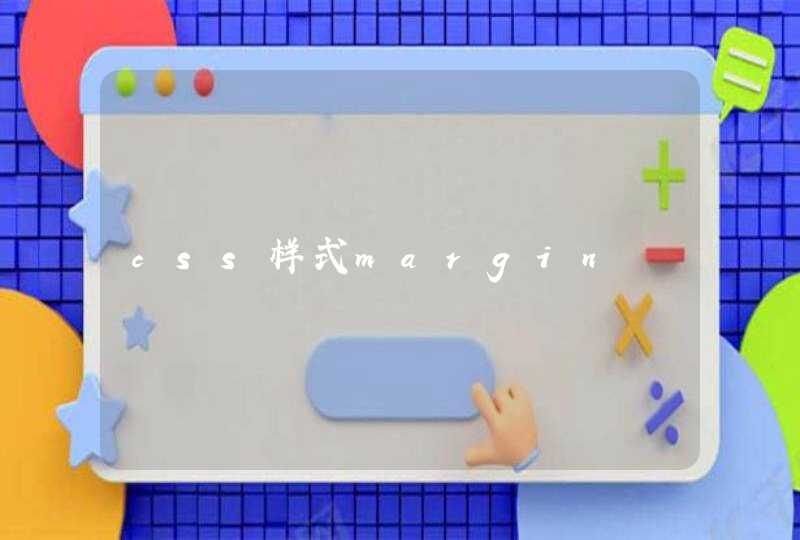先用U盘启动盘制作工具把制作成功的U盘启动盘连接上电脑,然后开机重启电脑,发现开机logo画面的时候,迅速按下快捷键,进入启动项选择页面。
进入“启动项”窗口后,利用键盘上的上下键选择选中U盘启动,并按下回车键确定。
到了装机大师主菜单界面,选择【03】启动Win8PE装机维护版(新机器),并按下回车键执行操作。
接着就进入PE系统了,这个时候pe装机工具会自动打开并加载,我们只需要要单击选择c盘,再点击“执行”按钮就可以了。
期间弹出出的提示框,只需要点击“确定”按钮就可以了。
最后,等待释放GHO安装程序,电脑便会自动重启电脑。
电脑重启后,系统会自动完成后续的程序安装,直到看到桌面,系统就彻底安装成功了。
东芝笔记本电脑(TOSHIBA)旨在从超群性价比、时尚外观设计、高端专业性及多媒体影音娱乐出发,满足家庭用户的无限需求。 TOSHIBA希望通过该系列完美融合移动计算技术和多媒体技术,提供给使用者全新的多媒体移动计算平台,为忙碌、时尚的现代人提供一个充分享受个性化生活及工作的自我空间。
所有电脑都不能在不借助其他软件的情况下,实现一键重装电脑。
东芝笔记本重装步骤如下。
首先我们把制作后的U盘启动盘插入电脑的USB插口,并在开机画面出现的时候按下快捷启动键“F12”,进入启动项窗口。
启动项页面后,选择U盘启动,并按下回车键,确定执行。
进入到U盘装机大师主菜单界面后,选中“【03】启动Win8PE装机维护版(新机器)”。
双击打开“PE一键装机”软件,这个时候软件会自动提取之前储存在GHO目录下的GHO文件。
当看到弹跳出的窗口后,直接点击“确定”就可以了。
系统会自动解压GHO文件,当看到页面中弹跳出窗口的时候,只需要点击“立即重启”就可以了。然后重启过程就是安装新系统的过程,开机完成之后系统就安装完成了。